- iPhoneでのパスワードの自動入力
- iPhone で Outlook のパスワードを変更する
- 電話機で AOL パスワードを変更する
- iPhoneでメモのパスワードを忘れた
- iPhoneのメールパスワード
- iPhoneのボイスメールパスワード
- iPhoneでInstagramのパスワードを変更する
- iPhoneでNetFlixのパスワードを変更する
- iPhoneでFacebookのパスワードを変更する
- iPhoneの写真をパスワードで保護する
- iPhoneのパスワード生成
- iPhoneのWi-Fiパスワード
- iPhoneでYahooパスワードを変更する
- iPhoneでGmailのパスワードを変更する
- iPhoneでWi-Fiパスワードを共有する
ボイスメールのパスワードを簡単にリセットするための詳細ガイド
 更新者 リサ・オウ / 15年2024月16日30:XNUMX
更新者 リサ・オウ / 15年2024月16日30:XNUMX良い一日!デバイスのボイスメールのパスワードを忘れてしまったため、ボイスメールを置き換えることができません。リセットする方法を知っている人はいますか?仕事を始めたばかりなので、ボイスメールをプロフェッショナルなものに設定したいと考えています。ただし、忘れたパスワードを入力する必要があります。誰かが私に手を貸して、私が何をすべきかについて指示を与えてくれることを願っています。
ボイスメールは、特に忙しい場合に重要なコミュニケーション手段です。これにより、友人、家族、知人がお互いの空き時間を待つことなく、非同期で会話できるようになります。ボイスメールに必要なメッセージを適宜設定して、会話のモードを設定できます。ただし、設定にはパスワードが必要です。
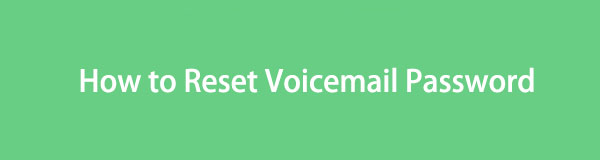
したがって、許可されていない場合はボイスメール設定にアクセスできなくなります。これはセキュリティにとって役立つ機能です。しかし、パスワードを忘れたためにボイスメール設定にアクセスできない場合はどうすればよいでしょうか?まあ、リセットすることがボイスメールを再び管理する唯一の方法かもしれません。したがって、以下に役立つ適切な手順を提供しました。

ガイド一覧
パート 1. ボイスメールのパスワードを変更する方法
ボイスメールのパスワードをリセットする前に、公式の変更プロセスを確認する必要があります。初めてパスワードを変更しようとして失敗したため、代わりにパスワードをリセットすることにしたかもしれません。その場合は、まず以下のプロセスを実行して、何が問題だったのかを確認し、それでも失敗するかどうかを確認してください。
iPhoneのボイスメールパスワードを変更する
iPhone のボイスメール パスコードを変更するデフォルトのプロセスは、[設定] で行われます。パスワードを覚えていれば、手順は簡単なので数分以内にプロセスを完了できます。また、設定インターフェイスはすっきりしていて、ナビゲートしやすいです。
iPhone でボイスメールのパスワードを変更する方法を理解するには、以下の簡単な手順に従ってください。
ステップ 1iPhone を次の場所に向けます。 設定 画面で、 電話 すぐにタブをクリックして続行します。次に、下の領域に移動して をクリックします。 ボイスメールのパスワードを変更する.
ステップ 2プロンプトが表示されたら、現在のパスワードを使用してオプションにアクセスする必要があります。次に、設定する新しいパスワードを入力して確認し、変更します。
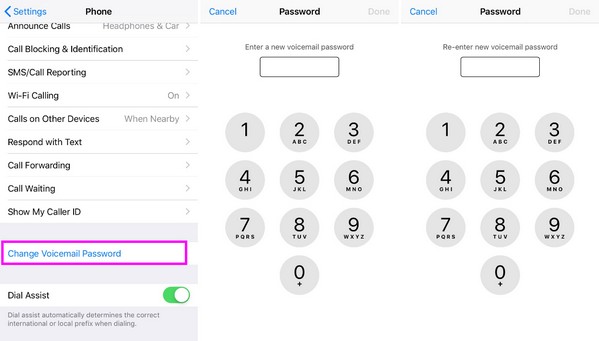
Android でボイスメールのパスワードを変更する
一方、Android では、設定ではなく電話アプリでボイスメールのパスコードを変更できます。ただし、前のプロセスと同様に、手間はかからず、わずか 1 分で完了します。ただし、これらの簡単な方法でもボイスメールにアクセスできない場合は、次のパートに進むことをお勧めします。
Android でボイスメールのパスワードを変更する方法を決定するには、以下の管理しやすいガイドに注意してください。
ステップ 1頭に 電話 アプリを起動し、画面右上の三点アイコンをタップします。オプションが表示されたら、選択します 設定、続いて ボイスメール タブには何も表示されないことに注意してください。
ステップ 2次に、 PINを変更をタップする前に、現在のパスワードを使用してください。 Continue。後で、パスワードを変更するために新しい PIN を入力し、確認するように求められます。
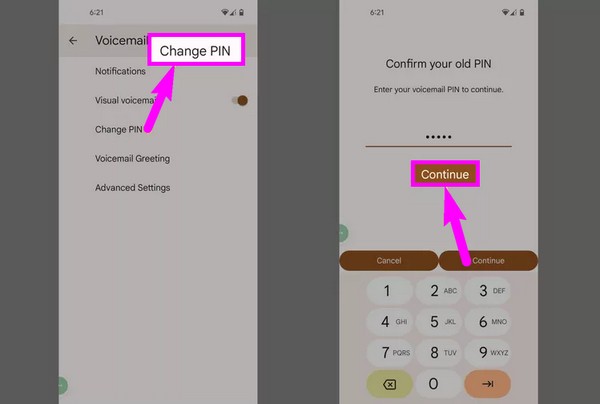

FoneLab iPhone Password Managerを使用すると、iPhone、iPad、またはiPod Touchのスキャン、表示、分類などを行うことができます.
- iPhone、iPad、または iPod touch でパスワードをスキャンします。
- デバイスからパスワードをエクスポートし、CSV ファイルとして保存します。
- メール、Wi-Fi、Google、Facebook などのパスワードを復元します。
パート 2. ボイスメールのパスワードをリセットする方法
ボイスメールのパスコードを変更する公式の手順を試しても失敗した場合は、リセットする時期が来ている可能性があります。パスワードを忘れた場合やデバイスの問題などが原因であるかどうかに関係なく、以下の方法が役に立ちますので試してください。
iPhoneのボイスメールパスワードをリセットする
iPhone のボイスメールのパスワードをリセットするのは、変更するよりも時間がかかります。新しいパスワードを設定する前に、まず通信事業者に連絡してパスワードのリセットをリクエストする必要があります。さらに、カスタマーサービスはセキュリティ上の理由からあなたの身元を確認する必要があります。
iPhone でボイスメールのパスワードをリセットする方法については、以下の簡単な手順を参考にしてください。
ステップ 1サービスプロバイダーのカスタマーサービス番号に電話してください。請求書や Web サイトなどに記載されている場合があります。応答したら、確認の質問に答え、ボイスメールでパスワードのリセットを要求する必要があります。
ステップ 2カスタマーサービスが一時パスワードの入力などの指示を提供します。したがって、これらを正しく実行していることを確認し、完了したら、選択した新しいパスワードを設定してリセットしてください。
Android でボイスメールのパスワードをリセットする
一方、パスワードのリセットは iPhone よりも Android の方が簡単に感じるかもしれません。その際、指定された番号を押し続けるだけでボイスメールに電話をかけることができ、相手の回線の音声が自動的に適切な指示を与えます。多くの手順はありませんので、すぐにパスワードをリセットしてください。
Android でボイスメールのパスワードをリセットする方法をマスターするには、以下の簡略化されたプロセスに従ってください。
ステップ 1入力する 電話 アプリを長押し 数1 ボイスメールに電話をかけます。相手の回線で自動音声が聞こえたら、次にどの番号を押せばよいかよく聞いてください。
ステップ 2希望する新しいパスワードの入力を求めるメッセージが表示されるまで、その指示に従ってください。パスワードが正しく繰り返されたら、 をタップします。 # リセットを終了します。
パート 3. おまけのヒント - iOS デバイス用の信頼できるパスワード マネージャー
iPhone でのパスワードのリセットは、上記の手順の中で最も複雑であることに気づいたはずです。したがって、次の場合は非常に面倒になります。 パスワードを忘れましたか。幸いなことに、私たちは発見しました FoneLab iPhone パスワード マネージャー。その名前が示すように、このツールは iPhone で使用したパスワードを管理および表示できます。したがって、ボイスメールのパスワードを忘れたとしても、このプログラムが役立つので問題ありません。

FoneLab iPhone Password Managerを使用すると、iPhone、iPad、またはiPod Touchのスキャン、表示、分類などを行うことができます.
- iPhone、iPad、または iPod touch でパスワードをスキャンします。
- デバイスからパスワードをエクスポートし、CSV ファイルとして保存します。
- メール、Wi-Fi、Google、Facebook などのパスワードを復元します。
FoneLab iPhone パスワード マネージャー インターフェイスでデバイスのパスコードをスキャンすると、忘れたパスコードをすぐに見つけることができ、CSV ファイルとして保存することもできます。さらに、それはボイスメールのパスコードだけではありません。このマネージャーは、電子メール、WiFi、ソーシャル メディア アカウント、ブラウザなど、ほぼすべてのパスワードを見つけることもできます。また、最新の iOS または iPadOS バージョンを実行しているほぼすべての iPhone、iPod Touch、iPad モデルもサポートしています。
iOS デバイス用の信頼できるパスワード マネージャーを使用するためのモデルとして、以下のユーザー指向のガイドラインを特定します。 FoneLab iPhone パスワード マネージャー:
ステップ 1FoneLab iPhone Password Manager Webページにアクセスして、インストーラーを保存します。 無料ダウンロード オプション。その後、ファイルをクリックすると、インストールが自動的に開始されます。 [スタート] オプションが表示されるまでに数秒しかかからないため、プログラムをインストールした後、デスクトップで起動するオプションを選択してください。
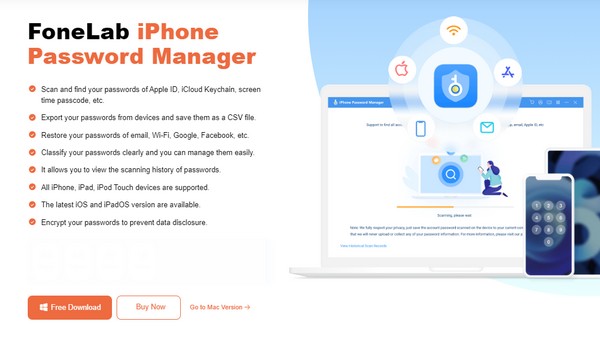
ステップ 2プログラムに認識させるには、iOS デバイスをライトニング ケーブルでコンピュータに接続する必要があります。次に、iTunes バックアップ パスワードを入力または設定し、確認します。このツールは、iPhone で使用したパスワードをインターフェイスに表示します。
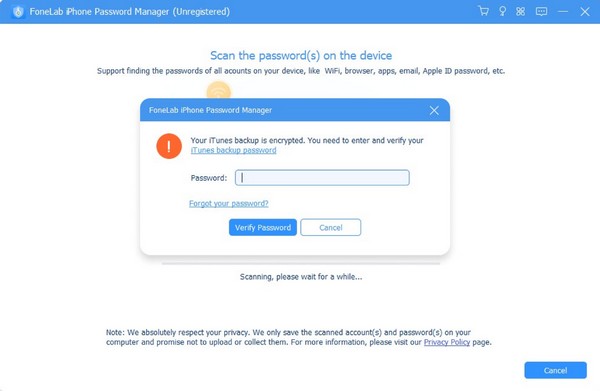
ステップ 3パスワードは機密に扱われるため、ボイスメールでパスワードをすぐに見つけることができます。 ウェブとアプリのパスワード セクション。にチェックを入れます 目のアイコン セクションに パスワード 忘れたパスワードを表示する列。
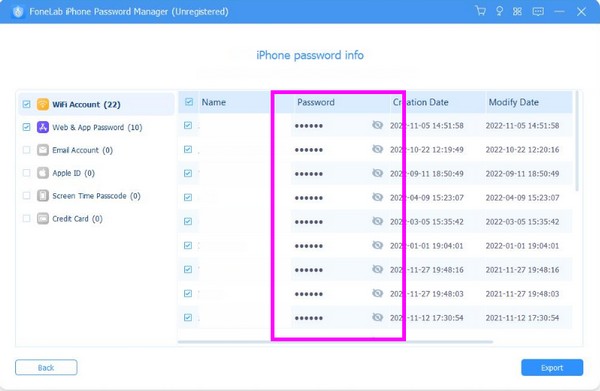

FoneLab iPhone Password Managerを使用すると、iPhone、iPad、またはiPod Touchのスキャン、表示、分類などを行うことができます.
- iPhone、iPad、または iPod touch でパスワードをスキャンします。
- デバイスからパスワードをエクスポートし、CSV ファイルとして保存します。
- メール、Wi-Fi、Google、Facebook などのパスワードを復元します。
パート 4. ボイスメールのパスワードをリセットする方法に関するよくある質問
ボイスメールのパスワードをオンラインでリセットできますか?
はい、サービス プロバイダーがボイスメールを使用してパスワードをリセットできるオンライン アカウント管理を提供している場合は、それが可能です。
ボイスメールのパスワードをリセットするにはどれくらい時間がかかりますか?
それはサービスプロバイダーによって異なります。多くの人はすぐにリセットを完了しますが、カスタマー サービスと電話で話すのに時間がかかる人もいます。
iPhone のボイスメールやその他のパスワードを忘れてしまうことは避けられないことがあります。ありがたいことに、 FoneLab iPhone パスワード マネージャー このような状況でパスワードを思い出すのに役立つように存在します。

FoneLab iPhone Password Managerを使用すると、iPhone、iPad、またはiPod Touchのスキャン、表示、分類などを行うことができます.
- iPhone、iPad、または iPod touch でパスワードをスキャンします。
- デバイスからパスワードをエクスポートし、CSV ファイルとして保存します。
- メール、Wi-Fi、Google、Facebook などのパスワードを復元します。
